相思资源网 Design By www.200059.com
首先对比图: 
1、打开原图,放大,原图不是很清晰,所以我们第一步开始塑形。
用钢笔工具沿上眼睑画一根路径,如图,然后选择加深工具,这里有个小技巧,先用小数值不勾选模拟压力加深一遍,再用大数值勾选模拟压力加深一次,这样过渡会比较自然
2、下眼睑的处理方法和上眼睑一样,这样眼睛最基本的轮廓就做好了。
3、再用加深工具,中间调,把眼尾部分加深一下,加深的数值不宜过大,加深后效果如下:
4、选择椭圆选框工具,圈出眼珠,用高光调加深,我用力过猛变成全黑了,同学们适当加深就好,注意眼珠与上下眼皮的交接,外露的眼珠并不是一个完整的圆形。
5、眼珠加深后,用索套工具选出眼白部份,羽化2像素,用曲线提亮,索套选择时,按住Shift键即可选多个不相连的区域。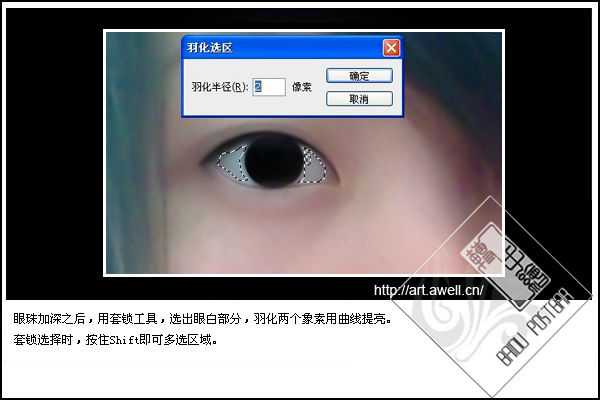
6、新建图层,用画笔选择一些漂亮的颜色画出虹膜、反光,配合加深、减淡工具处理明暗,再用涂抹工具涂出中间最黑亮的瞳孔`我又涂烂了,将就一下好了-
上一页12 下一页 阅读全文

1、打开原图,放大,原图不是很清晰,所以我们第一步开始塑形。
用钢笔工具沿上眼睑画一根路径,如图,然后选择加深工具,这里有个小技巧,先用小数值不勾选模拟压力加深一遍,再用大数值勾选模拟压力加深一次,这样过渡会比较自然

2、下眼睑的处理方法和上眼睑一样,这样眼睛最基本的轮廓就做好了。

3、再用加深工具,中间调,把眼尾部分加深一下,加深的数值不宜过大,加深后效果如下:

4、选择椭圆选框工具,圈出眼珠,用高光调加深,我用力过猛变成全黑了,同学们适当加深就好,注意眼珠与上下眼皮的交接,外露的眼珠并不是一个完整的圆形。

5、眼珠加深后,用索套工具选出眼白部份,羽化2像素,用曲线提亮,索套选择时,按住Shift键即可选多个不相连的区域。
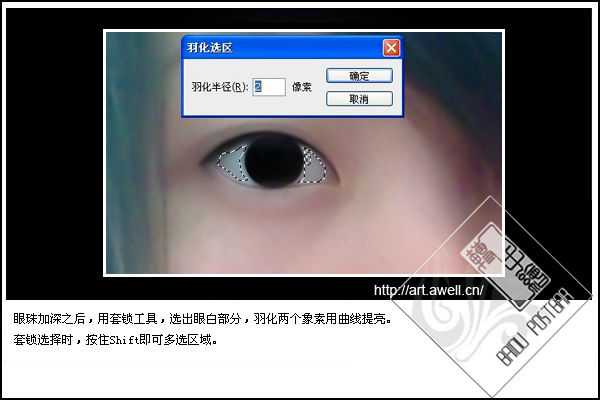
6、新建图层,用画笔选择一些漂亮的颜色画出虹膜、反光,配合加深、减淡工具处理明暗,再用涂抹工具涂出中间最黑亮的瞳孔`我又涂烂了,将就一下好了-

上一页12 下一页 阅读全文
标签:
会说话,大眼睛
相思资源网 Design By www.200059.com
广告合作:本站广告合作请联系QQ:858582 申请时备注:广告合作(否则不回)
免责声明:本站文章均来自网站采集或用户投稿,网站不提供任何软件下载或自行开发的软件! 如有用户或公司发现本站内容信息存在侵权行为,请邮件告知! 858582#qq.com
免责声明:本站文章均来自网站采集或用户投稿,网站不提供任何软件下载或自行开发的软件! 如有用户或公司发现本站内容信息存在侵权行为,请邮件告知! 858582#qq.com
相思资源网 Design By www.200059.com
暂无Photoshop 绘制会说话的大眼睛的评论...
